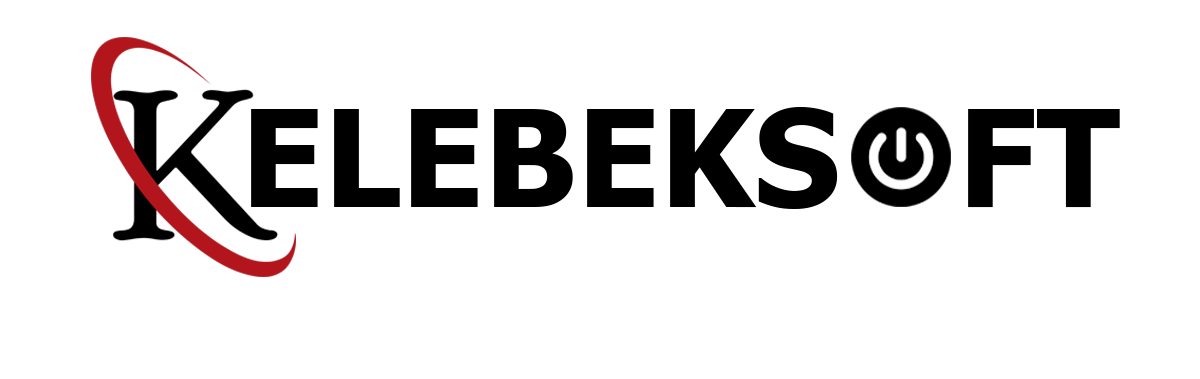Android cihaz yazılımınızı nasıl güncellersiniz?
Akıllı telefonunuz için Android'in en son sürümüne sahip olduğunuzdan emin olmanın iki yolu vardır: havadan (OTA olarak da bilinir) veya ikincisi daha karmaşık olan manuel güncellemeler. İşte en yeni Android güncellemesini nasıl alacağınız!
Otomatik güncellemeler nasıl yapılır
Cihazınız Android'in en son sürümüne güncellemeyi alacak şekilde ayarlanmışsa ve Android Pasta'nın yeni özelliklerinden haberdar olmak için can atıyorsanız , okumaya devam edin!
Genellikle yazılım güncellemeleri cihazlarımıza otomatik olarak yayılır, bu OTA olur (havadan). Bu olduğunda, bir güncellemenin kurulmaya hazır olduğunu ve yapmanız gereken tek şey başlatmak için üzerine dokunmanız gerektiğini bildiren bir bildirim alırsınız.
Herhangi bir nedenden ötürü, cihazınıza itilmiyorsa veya bildirimi yanlışlıkla temizlediyseniz, Aygıt Hakkında> Sistem Güncellemeleri> Güncellemeleri Denetle seçeneğine giderek bir OTA güncellemesi olup olmadığını manuel olarak kontrol edebilirsiniz . Bu kesin terminoloji ne tür bir cihaza sahip olduğunuza bağlı olarak değişecektir, ancak aynı genel alanda olması gerekir.
El ile güncelleme nasıl yapılır?
Cihazınızı manuel olarak güncellemenin çeşitli nedenleri olabilir, ancak en yaygın olanlarından bazıları sabit bir mobil veya Wi-Fi şebekesine sahip olmadığınız veya cihazınızı root ettiğiniz ve OTA güncellemeleri alamadığınızdır. Artık Android'in en son sürümlerini almayan eski cihazlar söz konusu olduğunda, Lineage OS gibi özel ROM'lara bile gidebilirsiniz. Sebep ne olursa olsun, işte takip ettiğiniz Android güncellemesini almak için işlerin kendi elinize nasıl alınacağı.
1. Üreticiniz için ürün yazılımı bulun.
Manuel güncelleme gerçekleştirmek için ilk adım, cihazınıza kurmak istediğiniz ROM olarak da bilinen firmware'i bulmaktır. Resmi bir ROM olması durumunda, her üretici için uygun web sitesini kontrol eder ve cihaz modelimiz için uygun ROM'u buluruz. En popüler üreticilerin firmware burada bulunabilir: Samsung ( SamMobile ), Sony ( XperiaFirmware veya FlashTool ), LG , Huawei , Xiaomi , OnePlus veya Motorola .
2. Üretici yazılımının kurulması
ROM'u kurmak için, akıllı telefon markanıza uygun belirli bir programı bulmanız veya cihazınızın kilidinin açılmasını ve rootlanmasını gerektiren özel bir kurtarma kullanmanız gerekir.
Samsung cihazları
- KIES: Bu program, Samsung markalı cihazları güncellemek, ROM'u indirmemizi ve bilgisayarınızdan mobil cihaza yüklememizi sağlar. KIES, cihazınıza ve bulunduğunuz yere göre sizin için üretici yazılımını indirir, bu nedenle bir ROM cihazınıza veya bulunduğunuz yere aktarılmadıysa, KIES'yi kullanarak kuramazsınız.
- Odin: Samsung cihazlarınıza ROM'ları yüklemenizi sağlayan başka bir program. Buradaki avantaj, KIES'den farklı olarak, indirdiğiniz ROM'u (SamMobile'den olduğu gibi) yükleyebilmenizdir.
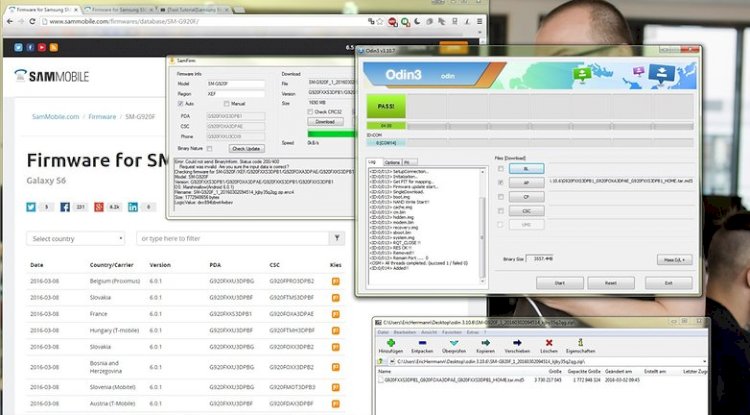
Sony Xperia Cihazları
- Flash Aracı: Bu araç ROM'ları Sony Xperia cihazlarına flaşlamak için kullanılır . Bunun yalnızca önyükleyicilerinin kilidi açık olan Xperia cihazlarında çalışacağını aklınızda bulundurmanız gerekir. Şu anda, beta aşamasındadır ancak çoğu Windows PC'de çalışır.
HTC cihazları
- HTC Sync Manager: Adından da anlaşılacağı gibi, bu program diğer şeylerin yanı sıra, HTC cihazlarına güncelleme yüklemek için kullanılır. Bunu elde etmek için, resmi HTC web sitesine gidip onu alabilirsiniz . Kurulduktan sonra akıllı telefonunuzu USB üzerinden PC'nize bağlamanız ve ardından programı başlatmanız gerekir. Sizin için yazılım güncellemelerini arayacaktır, ancak yalnızca resmi güncellemeler kullanımınıza açık olacaktır.
- HTC One Tool Kit: Bu program XDA Developers Forum'da bulunan bazı kişiler tarafından geliştirilmiştir ve HTC cihazlarında çalışır. Bu araç kitinde, önyükleyicinizin kilidini açabilir, bazı aygıtları çalıştırabilir ve elbette HTC'nize resmi ve özel ROM'lar yükleyebilirsiniz. Araç setini aşağıdaki bağlantıdan alabilirsiniz: HTC One Araç Takımı .
LG cihazları
- LG PC Suite: LG Bridge olarak da adlandırılan bu program, LG cihazlarını güncelleyecek ve LG'nin cihaz arama sayfasına basarak ve PC Suite'i arayarak indirilebilir - cihazınız için olanı indirin. Program yüklendikten sonra, Telefon Güncellemesini Kontrol Et kutusunu tıklamanız yeterlidir. Diğer resmi programlardan bazılarında olduğu gibi, bu yalnızca cihazınız için resmi güncellemeleri yükler.
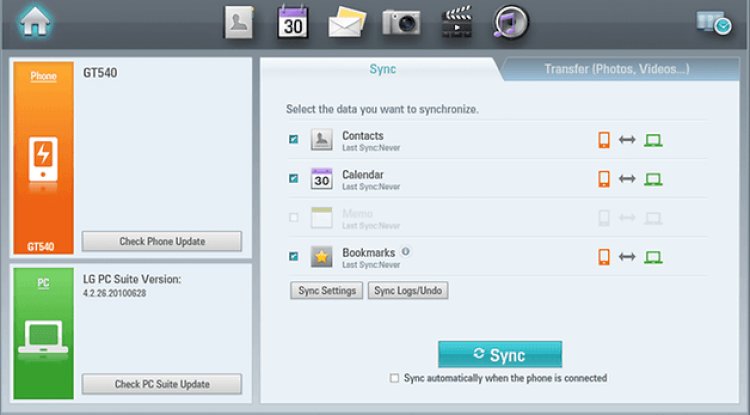
Motorola cihazları
- RSD Lite: Motorola kullanıcıları genellikle güncellemeleri almakta sorun yaşamazlar, ancak bu araç seti, herhangi bir sorun yaşarsanız, Motorola'nızdaki ürün yazılımını tekrar flaş etmenize izin verecektir. Programı aşağıdaki linkten alabilirsiniz: RSD Lite .
Özel kurtarma
Cihazınız veya üreticiniz için aşağıdaki listede uyumlu bir program görmüyorsanız, cihazınıza özel bir kurtarma yüklemek en iyi seçenek olabilir . Bu, özel ROM'ların yanıp sönmesi ve cihazınızın yedeklenmesi için basit yöntemlerden biridir ve cihazınızı yeniden başlattığınızda erişilir. Bu nedenle, özel veya resmi ROM'ları doğrudan cihazınıza indirebilir ve daha sonra bir aracıyı aracı olarak kullanmak zorunda kalmadan yükleyebilirsiniz.
Tepkiniz nedir?